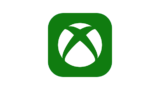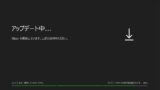Xbox Series X|S で写真や動画を撮影しTwitterにシェアする方法
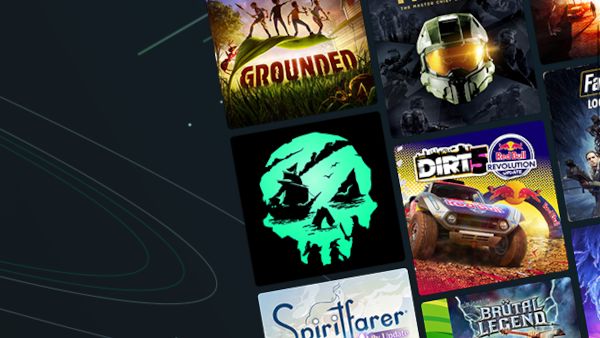
昔のゲーム機と違い最近のゲーム機はキャプチャー機器を持ってなくてもプレイ画面をスクリーンショットしたり動画撮影したり出来ます。さらに撮影したものをSNSで共有できます。Xbox Series (X/S)でも同じことが出来ます。
Xbox Series (X/S)をTwitterアカウントと連携すれば、ゲーム中に撮影したスクリーンショットやキャプチャーした動画をTwitterに投稿できます。この機能は自分が遊んでいるゲームが面白くてTwitterで他人に広めたい時に便利です。
Nintendo SwitchやPS5にも似たような機能がありますが、Xbox SeriesはどちらともUIや手順が異なるのでやり方も違います。なので、今回はXbox Series (X/S) で写真や動画を撮影しTwitterにシェアする方法を解説します。
当ブログはAI学習禁止(無断使用禁止)です。
Xbox Series (X/S) からTwitterに写真や動画を投稿する方法
追記:Xbox本体からTwitterに直接投稿出来なくなりました
2023年4月21日にTwitterが「Premium v1.1 API」廃止して以降、Xbox本体からTwitterへの写真・動画の共有が出来なくなりました。代わりにスマートフォンのXboxアプリからTwitterへの写真や動画の投稿は可能です。
不便になりましたが、上記ページでやり方を解説しているので参考にして下さい。以下この記事の文章で解説している方法は現在では利用できなくなった方法になります。
Xbox Seriesで写真や動画を撮影する
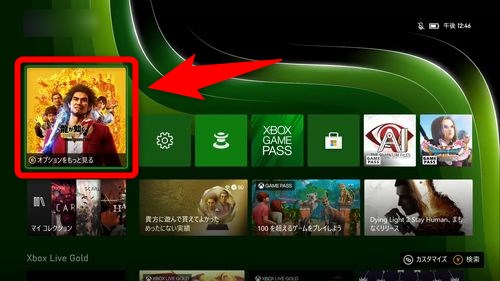
Xbox Seriesで写真や動画を撮影するには、まずスクリーンショットや動画撮影をしたいゲームを起動してプレイしてください。

撮影したいタイミングでXboxコントローラーの「共有ボタン」を押します。Xboxのデフォルトの設定では普通に押すとスクリーンショットが撮影され、長押しすると直前の30秒の動画がキャプチャーされます。

Xboxのデフォルトの設定ではスクリーンショット撮影や動画のキャプチャに成功すると画面に通知が表示されます。ちなみに通知の表示位置は設定で変更が可能です。
Xbox Series 本体から写真や動画をTwitterに投稿する

Xbox Series 本体から撮影した写真や動画をTwitterに投稿するには、まず「共有ボタン」を素早く2回押します。
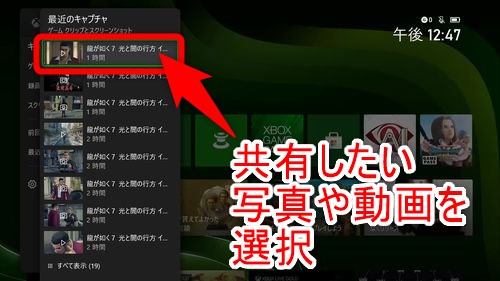
最近のキャプチャが表示されたら、その中から共有したい写真や動画を選択します。
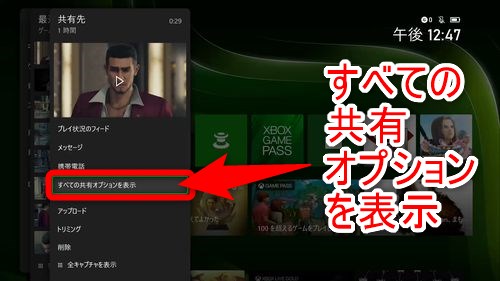
「すべての共有オプションを表示」を選択します。
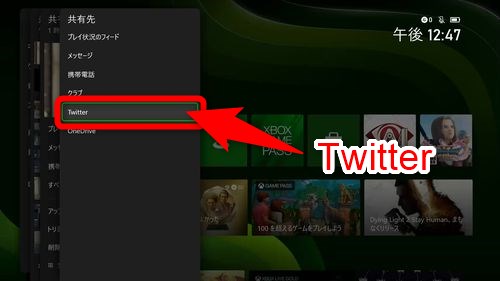
共有先の選択肢の中から「Twitter」を選択します。
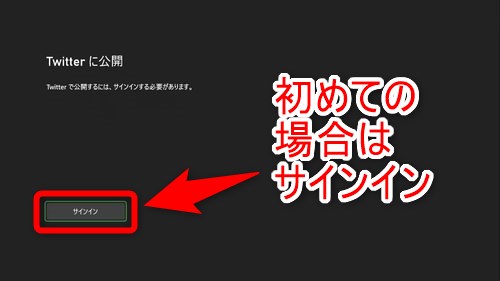
初めてTwitterに共有する場合はTwitterアカウントの連携のためサインインが必要になります。
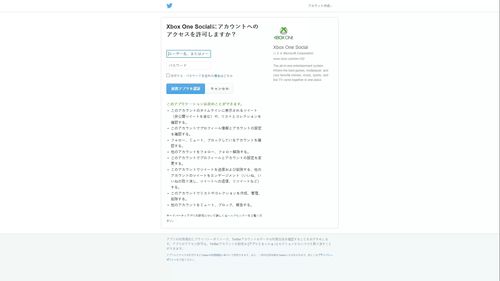
Xboxと連携したいTwitterアカウントのユーザー名やパスワードを打ち込みTwitterにサインインしてください。
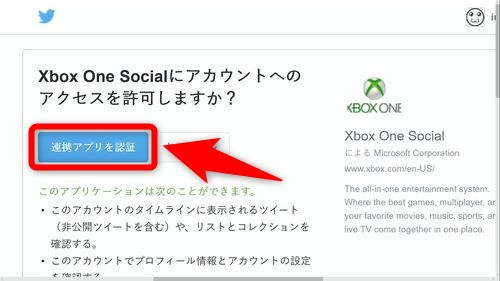
Twitterにサインインした後、連携アプリを認証すれば、Xboxとの連携が完了します。
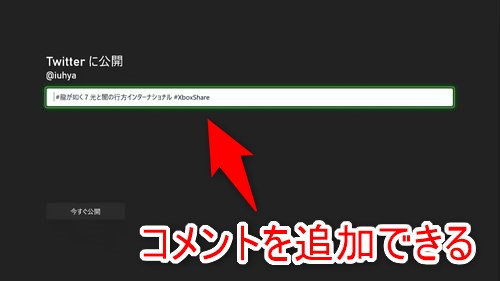
写真や動画をTwitterに投稿する前に文字によるコメントを追加できます。ハッシュタグは自動でついています。
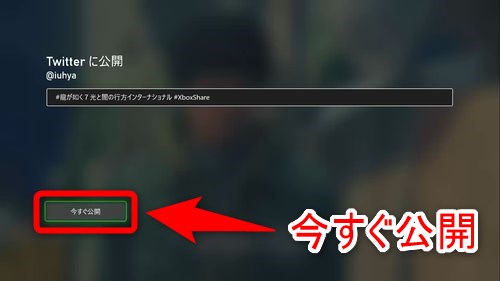
「今すぐ公開」ボタンを押すことで、対象の写真か動画を投稿開始できます。
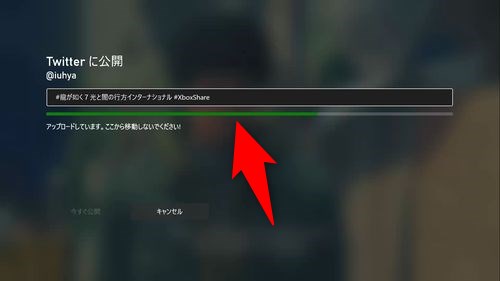
写真または動画のアップロードが開始されます。進捗状況はプログレスバーで表示されます。
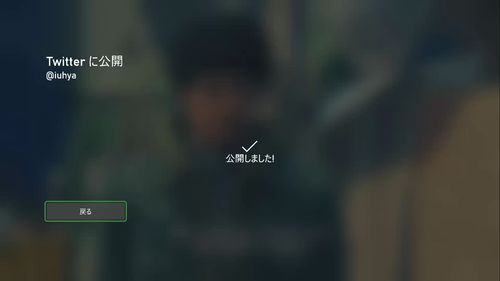
アップロードが完了すれば、Xboxと連携したアカウントに選択した写真または動画が投稿されています。
Xbox Series (X/S) から色んなゲームの写真・動画を投稿しよう
以上が、Xbox Series X|S とTwitterを連携させ写真や動画をシェアする方法です。今の時代は自分が今プレイしているゲームをSNSで紹介するのは1つの文化的コミュニケーション方法なのでゲーマーなら活用しましょう。
Xbox は家電量販店でのソフトの扱いは少ないですが、Xbox Game Passを使えば、様々なゲームをプレイできます。同じくXboxでゲームを遊んでいる仲間に向けてTwitterで今自分が熱中しているゲームをアピールしてみましょう。
Xboxはゲームクリップとスクリーンショットの自動アップロードがデフォルトでオンになっています。Xbox Series本体だけでなくXboxのスマートフォン向けアプリからも撮影したものが投稿できますので、覚えておくと便利です。